
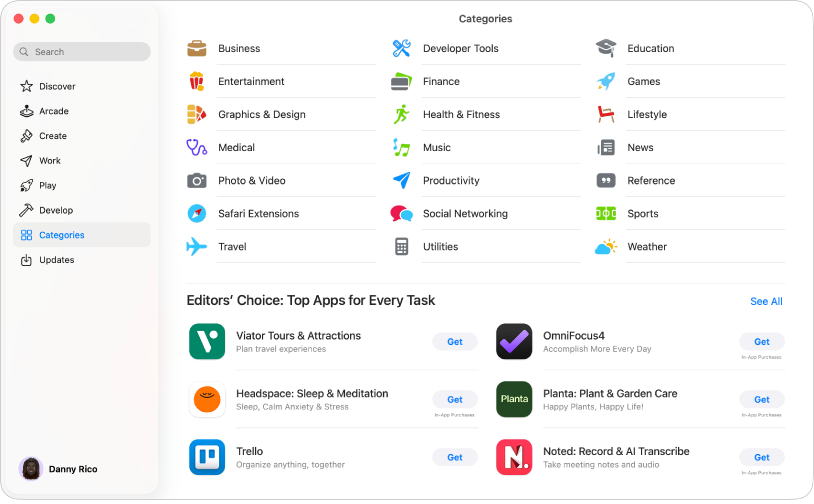
Obtenir des apps et des extensions Safari
Découvrez des apps qui seront source d’inspiration pour la réalisation de films, la modification de photos ou la conception graphique. Ou trouvez des articles approfondis à propos des meilleures apps Mac. Avec les extensions Safari, vous pouvez adapter votre navigation à votre convenance.
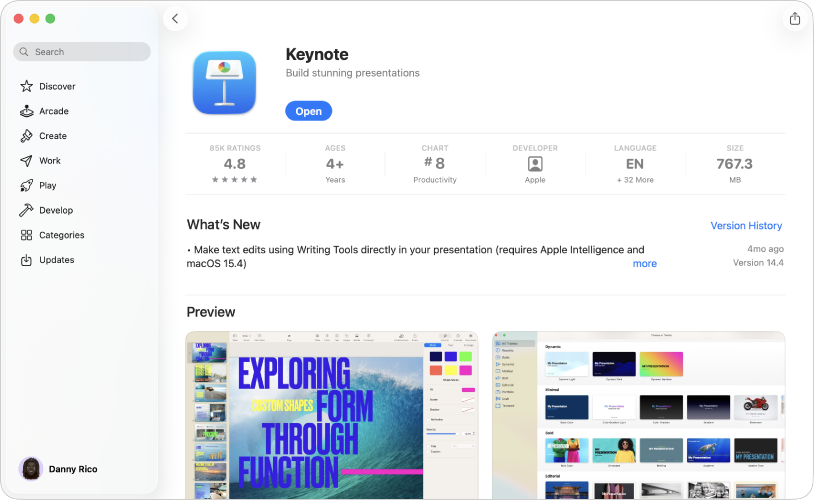
Noter ses apps préférées, les partager et rédiger un avis
Aidez les autres utilisateurs à découvrir des apps de qualité en partageant vos recommandations. Vous pouvez noter vos apps préférées, les partager et rédiger un avis dessus directement dans l’App Store.
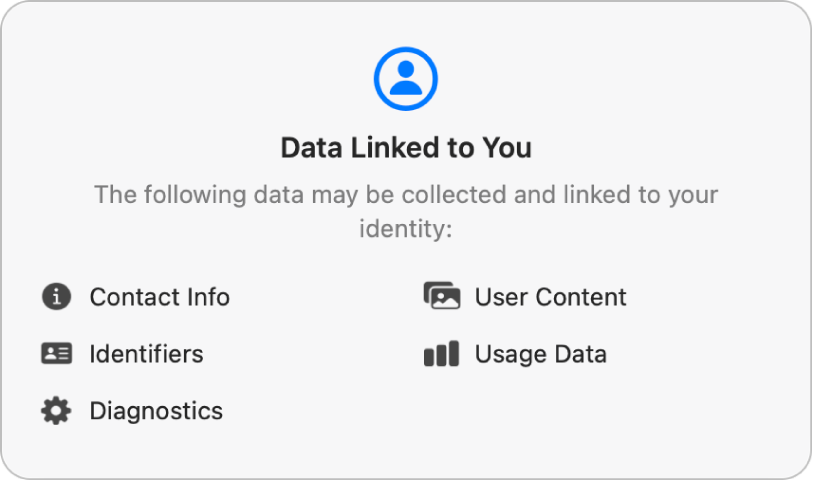
Protéger les données personnelles
Avant d’installer une app, vérifiez comment elle gère vos données. Utilise-t-elle votre position, collecte-t-elle votre historique de navigation ou suit-elle vos informations financières ? Consultez un aperçu facile à comprendre de l’engagement de confidentialité d’une app, pour vérifier que les idées du développeur en matière de confidentialité vous correspondent.
Pour explorer le Guide d’utilisation de l’App Store, cliquez sur « Table des matières » en haut de la page ou saisissez un mot ou une expression dans le champ de recherche.
Si vous avez besoin d’une aide supplémentaire, consultez le site web Assistance pour l’App Store.